디스코드 자동실행 끄기
디스코드는 많은 사용자들에게 인기 있는 커뮤니케이션 플랫폼입니다. 그러나 일부 사용자들은 디스코드가 컴퓨터 부팅 시 자동으로 실행되는 것이 불편할 수 있습니다. 이 글에서는 디스코드의 자동 실행 기능을 끄는 방법에 대해 자세히 설명드리겠습니다. 자동 실행을 비활성화하면 컴퓨터의 부팅 속도를 개선하고, 필요할 때만 디스코드를 실행할 수 있어 더욱 효율적으로 사용할 수 있습니다.
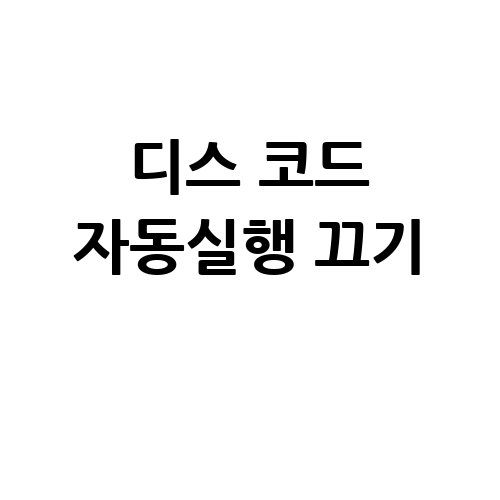
디스코드 자동실행 끄기
디스코드 설정에서 자동 실행 끄기
디스코드의 자동 실행 기능을 끄는 첫 번째 방법은 디스코드의 설정 메뉴를 이용하는 것입니다. 아래의 단계를 따라 주시기 바랍니다.
- 디스코드를 실행합니다.
- 왼쪽 하단의 사용자 설정 아이콘을 클릭합니다.
- 설정 메뉴에서 ‘Windows 설정’ 또는 ‘앱 설정’을 선택합니다.
- ‘디스코드 시작 시 실행’ 옵션을 찾아 체크를 해제합니다.
이렇게 설정을 변경하면 디스코드가 컴퓨터 부팅 시 자동으로 실행되지 않게 됩니다.
작업 관리자에서 자동 실행 끄기
두 번째 방법은 작업 관리자를 통해 디스코드의 자동 실행을 비활성화하는 것입니다. 이 방법은 모든 프로그램의 자동 실행을 관리할 수 있어 유용합니다. 아래의 단계를 따라 주시기 바랍니다.
- 키보드에서 Ctrl, Shift, Esc 키를 동시에 눌러 작업 관리자를 엽니다.
- 상단의 ‘시작 프로그램’ 탭을 클릭합니다.
- 목록에서 디스코드를 찾아 선택합니다.
- 오른쪽 하단의 ‘사용 안 함’ 버튼을 클릭합니다.
이렇게 하면 디스코드가 자동으로 실행되지 않게 됩니다.
시스템 설정에서 자동 실행 끄기
마지막으로, Windows 시스템 설정을 통해 디스코드의 자동 실행을 끌 수 있습니다. 이 방법은 시스템 전반에 걸쳐 자동 실행 프로그램을 관리할 수 있는 장점이 있습니다. 아래의 단계를 따라 주시기 바랍니다.
- Windows 키를 눌러 시작 메뉴를 엽니다.
- ‘설정’을 클릭합니다.
- ‘앱’을 선택한 후 ‘시작’을 클릭합니다.
- 목록에서 디스코드를 찾아 스위치를 꺼줍니다.
이렇게 설정하면 디스코드가 부팅 시 자동으로 실행되지 않게 됩니다.
결론
디스코드의 자동 실행 기능을 끄는 방법은 여러 가지가 있습니다. 사용자의 필요에 따라 적절한 방법을 선택하여 설정하시면 됩니다. 자동 실행을 비활성화하면 컴퓨터의 부팅 속도를 개선하고, 필요할 때만 디스코드를 실행할 수 있어 더욱 효율적으로 사용할 수 있습니다.
자주 묻는 질문
디스코드 자동 실행을 끄면 어떤 장점이 있나요?
디스코드 자동 실행을 끄면 컴퓨터 부팅 속도가 빨라지고, 필요할 때만 프로그램을 실행할 수 있어 시스템 자원을 절약할 수 있습니다.
자동 실행을 다시 켜고 싶으면 어떻게 하나요?
자동 실행을 다시 켜고 싶다면 위에서 설명한 방법을 따라 설정에서 체크를 다시 활성화하면 됩니다.
작업 관리자에서 다른 프로그램의 자동 실행도 관리할 수 있나요?
네, 작업 관리자에서 다른 프로그램의 자동 실행도 관리할 수 있습니다. 시작 프로그램 탭에서 원하는 프로그램을 선택하여 사용 또는 사용 안 함으로 설정할 수 있습니다.